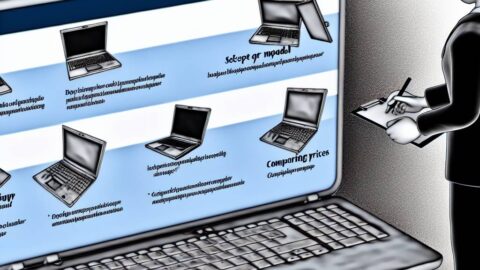「新しいパソコンが欲しいけど、予算が…」そんな悩みを抱えていませんか?実は、中古ノートPCなら新品の半額以下で驚くほど快適なパソコンライフを送れるんです!
私も以前は「中古って不安…」と思っていましたが、適切な選び方を知ってからは考えが180度変わりました。今では友人や家族にも自信を持っておすすめしています。
この記事では、パソコン修理歴15年以上のプロが教える「失敗しない中古ノートPC選び」の極意をご紹介します。2万円台から始められる予算別おすすめモデルから、購入前に絶対チェックすべきポイント、さらには用途別の最適な選び方まで徹底解説!
もう高いお金を払って新品を買う必要はありません。この記事を読めば、あなたにぴったりの中古ノートPCが必ず見つかります。型落ちでも十分すぎるほど使えるパソコン選びのコツ、ぜひ最後までチェックしてくださいね!
1. 予算2万円台から始める!業務&趣味で使える中古ノートPC厳選ガイド
限られた予算でパソコンが欲しいけど、どれを選べばいいのか迷っていませんか?中古ノートPCは新品の半額以下で手に入る上、ビジネスモデルなら高耐久で長く使えるコスパ最強の選択肢です。予算2万円台から始められる中古ノートPC選びのポイントを徹底解説します。
【2万円台で手に入る!ビジネス向け中古ノートPCの選び方】
◆ThinkPad X250/X260シリーズ
2万円台で入手可能なThinkPadシリーズは堅牢性に優れ、キーボードの打ち心地も抜群です。12.5インチと小型ながらバッテリー持ちが良く、Core i5搭載モデルなら日常的な業務にも十分対応できます。特にメモリ8GB、SSD搭載モデルを狙うと快適に使えるでしょう。
◆Dell Latitude 7280/7290
Dellのビジネスモデルも2万円台から手に入ります。堅牢性と信頼性に定評があり、特にLatitudeシリーズはキーボードの打ちやすさとディスプレイ品質のバランスが良好。USB Type-C搭載モデルなら周辺機器との接続も便利です。
◆HP EliteBook 820 G3/G4
HPのビジネスモデルは静音性に優れ、洗練されたデザインが特徴。2万円台でもフルHDディスプレイ搭載モデルが見つかれば作業効率が大幅に向上します。特に内部パーツの交換のしやすさはDIY派には嬉しいポイントです。
【用途別おすすめ中古ノートPC】
◆文書作成・ネットサーフィン向け
最低限Core i3以上、メモリ4GB以上、SSD搭載モデルを選べば快適です。特にOffice作業が多い方はフルHDディスプレイ搭載モデルがおすすめ。文字が鮮明で目の疲れを軽減できます。
◆動画編集・イラスト制作向け
予算を少し上げて3万円前後で探すと、Core i7搭載モデルやメモリ16GB搭載の高性能機種も見つかります。特にMSI、DELLのクリエイター向けモデルは中古市場でも人気です。
◆プログラミング学習向け
開発環境を快適に動かすにはSSD搭載、メモリ8GB以上のモデルを選びましょう。ThinkPadはLinuxとの相性も良く、開発者に人気があります。キーボードの打ちやすさも長時間のコーディングには重要なポイントです。
【中古ノートPC購入時の注意点】
◆バッテリー状態の確認
中古PCの弱点はバッテリーの劣化。販売時の「バッテリー状態」表記を必ず確認し、必要に応じて交換用バッテリーの価格も調べておきましょう。
◆保証期間の確認
信頼できるリユースショップなら3ヶ月〜1年の保証がついています。特に初めて中古PCを購入する方は保証付きを選ぶと安心です。
◆拡張性のチェック
メモリやストレージの増設可能性も重要なポイント。特にビジネスモデルは後からのアップグレードがしやすい設計になっていることが多いので、長く使い続けたい方にはおすすめです。
予算2万円台でも賢く選べば、4〜5年は快適に使えるノートPCが手に入ります。用途に合わせた選び方で、コストパフォーマンス最高の一台を見つけてください。
2. 「高すぎない」が正解!プロが教える中古ノートPCの価値ある選び方
中古ノートPCを選ぶ際に最も重要なポイントは「コスパの良さ」です。新品と比べて半額以下で手に入ることも珍しくありませんが、ただ安いだけでは失敗することも。適正価格を見極める目を養いましょう。
まず、中古PCの相場感を把握することが大切です。Core i5搭載モデルなら2〜4万円、Core i7搭載の高性能モデルでも3〜6万円程度が一般的。これ以上高い場合は、新品の安いモデルも視野に入れるべきでしょう。
中古市場でコスパが高いのはビジネスモデルです。ThinkPadやDELL Latitudeシリーズなどは耐久性に優れ、5年以上使用していても問題なく動作するケースが多いのが特徴。コンシューマー向けの派手なモデルより地味でも、長く使えるのは大きなメリットです。
また、バッテリーの持ちは中古PCの弱点。バッテリー交換が可能なモデルを選び、必要に応じて純正または互換バッテリーを別途購入することを検討しましょう。互換バッテリーなら3,000円前後で入手できるものが多いです。
メモリとストレージは後から増設できるモデルがおすすめ。8GBのメモリと256GBのSSDが搭載されているモデルなら、日常使用には十分です。増設可能なモデルなら、将来的な拡張性も確保できます。
保証の有無も重要なポイント。中古PCショップなどでは、3ヶ月〜1年の保証がついていることが多く、初心者は保証付きを選ぶと安心です。
最後に、見た目のコンディションにこだわりすぎないことも大切。多少の傷や汚れがあっても性能に問題なければ、その分安く購入できるチャンスです。実際に起動させてチェックできるなら、動作確認を優先しましょう。
中古PCは適切に選べば、新品の半額以下で十分な性能を得られる賢い選択肢です。用途に合わせた性能と適正な価格のバランスを見極めることが、失敗しない中古PC選びの秘訣なのです。
3. 失敗しない中古ノートPC購入術!チェックすべき7つのポイント大公開
中古ノートPCを購入する際には、新品とは異なる独自のチェックポイントがあります。適切な確認を怠ると、すぐに故障したり、期待したパフォーマンスが得られなかったりする可能性があります。ここでは、中古ノートPC購入時に必ずチェックすべき7つのポイントを詳しく解説します。
1. バッテリーの状態と持続時間
中古ノートPCの最大の弱点はバッテリーです。使用年数が長いほど劣化が進行しています。購入前にバッテリーの健康状態(フル充電時の容量)を確認しましょう。Windowsであれば「powercfg /batteryreport」コマンドで詳細レポートが確認できます。理想的には元の容量の70%以上残っているものを選びましょう。バッテリー交換可能なモデルなら、交換コストも考慮に入れてください。
2. CPUとメモリの仕様確認
型番だけでなく、具体的なCPUモデルとメモリ容量・規格を確認します。例えば「Core i5」でも世代によって性能差が大きいため、「第8世代以降」など具体的な世代を確認すべきです。メモリはDDR4かDDR3か、また拡張可能かどうかも重要です。最低でも8GB以上、将来的な拡張性があるものが理想的です。
3. ストレージの種類と容量
SSDとHDDでは体感速度が大きく異なります。中古PCでもSSD搭載モデルを強くおすすめします。HDDモデルの場合は後からSSDに換装できるか確認しましょう。容量は最低でも256GB以上あると安心です。また、M.2 SSDスロットがあれば将来的な拡張性も高まります。
4. 外部端子の種類と数
USBポートの数と規格(USB 3.0/3.1/Type-C)、ディスプレイ出力(HDMI/DisplayPort/VGA)、有線LAN端子の有無など、必要な接続ポートが揃っているか確認します。特に最近のノートPCではType-C端子の有無が重要です。外付けモニターやプロジェクターに接続する機会が多い方は、適切な映像出力端子があるか確認しましょう。
5. 物理的な状態確認
キーボードの打鍵感、液晶画面の状態(ドット抜け・表示ムラ)、ヒンジの緩み、筐体の傷や汚れなど、物理的な状態は実機で確認するのが理想です。オンライン購入の場合は、詳細な写真と状態説明を求めましょう。特に液晶の状態は使用感に直結するため、しっかり確認することをおすすめします。
6. OSのライセンス状態
正規のWindowsライセンスが付属しているか確認します。多くの中古PCショップでは正規ライセンスが付属していますが、個人間取引では注意が必要です。ライセンス認証が正常に行われているか、またデジタルライセンスかプロダクトキーによる認証かも確認しておくと安心です。
7. 保証・サポート内容
中古PCは故障リスクが新品より高いため、保証内容は重要です。大手中古PCショップなどでは独自の保証プランを提供しています。最低でも3ヶ月、できれば6ヶ月以上の保証があるものを選びましょう。また、初期不良対応の期間や方法も事前に確認しておくことをおすすめします。
これらのポイントをしっかり確認することで、中古ノートPCでも失敗なく満足のいく買い物ができます。予算内で最高のコストパフォーマンスを実現するために、焦らず慎重に選びましょう。特に実店舗であれば実機を触って確認できるメリットがあるため、可能であれば店頭での購入も検討してみてください。
4. 型落ちでもサクサク動く!目的別・おすすめ中古ノートPC活用法
型落ちのノートPCは「遅い」「使えない」というイメージを持っている方も多いかもしれませんが、実は用途に合わせて選べば驚くほど快適に使えるものです。ここでは目的別に中古ノートPCの活用法と、それぞれの用途に最適な選び方をご紹介します。
■ 文書作成・メール・ネット閲覧向け
一般的なオフィス作業やウェブ閲覧程度なら、Core i3以上、メモリ4GB以上のモデルで十分快適に動作します。ThinkPad X250やDell Latitude E7470などのビジネスモデルは耐久性に優れ、キーボードの打ち心地も良好です。SSDへの換装を施せば、起動時間が大幅に短縮され、体感速度も向上します。
■ プログラミング学習・開発環境
プログラミングを始めるなら、Core i5以上、メモリ8GB以上、SSD搭載のモデルがおすすめです。特にMacBook Pro(2015年モデル以降)はUnix系OSの扱いやすさから開発者に人気です。Windowsマシンなら、メモリ増設可能なLenovo ThinkPad T460やDell XPS 13などが長く使えるでしょう。画面解像度はフルHD以上あると作業効率が上がります。
■ 動画編集・クリエイティブ作業
Adobe PremiereやPhotoshopなどを使うなら、Core i7、メモリ16GB以上、独立GPUを搭載したモデルを選びましょう。HP ZBook StudioやDell Precision、MacBook Pro 15インチなどのクリエイター向けモデルが適しています。使用ソフトウェアの推奨スペックを必ず確認し、それに見合ったマシンを選ぶことがポイントです。
■ ゲーム用途
ゲームを楽しむなら、GTX 1050以上の独立GPUを搭載したゲーミングノートがおすすめです。ASUS ROG、MSI GE/GP/GLシリーズ、Acer Predatorなどの中古モデルでも、設定を下げれば多くのゲームが快適に動作します。バッテリー駆動時間は短くなりがちですが、自宅での使用が中心なら大きな問題にはなりません。
■ サブマシン・持ち運び用
軽量で持ち運びやすいサブマシンとしては、Surface ProやMacBook Air、ThinkPad X1 Carbonなどが人気です。バッテリー持ちと軽さを重視するなら、CPUはCore iシリーズよりも省電力設計のCore mやUシリーズを搭載したモデルがおすすめです。12〜13インチサイズで1kg前後のモデルなら、毎日の通勤・通学にも苦になりません。
いずれの用途でも、購入前にバッテリーの状態や使用感、付属品の有無を確認することが大切です。また、メモリやSSDなどの拡張性があるモデルを選べば、将来的なアップグレードも可能です。実際に購入する際は、オンラインマーケットや、実店舗で、保証付きの商品を選ぶと安心です。型落ちでも用途に合わせて適切に選べば、新品の半額以下で十分実用的なノートPCを手に入れることができるのです。
5. 新品の半額以下で満足度120%!中古ノートPCで叶える快適PC生活
「新品ノートPCは高いけど、中古は本当に大丈夫?」多くの方がそう不安に思っているでしょう。結論からいえば、適切に選べば中古ノートPCは新品の半額以下で驚くほど快適に使えます。実際、多くのIT企業では3〜4年周期で入れ替えられたビジネスノートPCが中古市場に流通していますが、これらは高品質で長寿命設計されています。
例えば、ThinkPadシリーズやDell Latitudeのビジネスモデルは、新品で15〜20万円するモデルが中古なら5〜7万円で手に入ることも。さらに、CPUがIntel Core i5やi7の第8世代以降、メモリ8GB以上、SSDを搭載した機種なら、一般的なオフィス作業やウェブブラウジングには十分すぎる性能を発揮します。
中古PCショップでは、動作保証や初期不良対応付きで販売されているため安心です。オンラインでは大手中古PC通販サイトがクリーニング済みの良質な中古PCを豊富に取り揃えています。
特に注目すべきは、SSD換装済みの中古ノートPCです。HDDからSSDに換装されただけで起動時間や動作速度が劇的に向上します。例えば、旧世代のCore i5搭載機でもSSD換装済みなら、Windowsの起動は10秒程度、アプリケーションの立ち上げもストレスフリーになります。
また、専門的な作業をする場合も中古PCで十分対応できます。画像編集ならQuadro搭載のワークステーションモデル、プログラミングなら高メモリ搭載モデル、ビジネス用途ならセキュリティ機能が充実したエンタープライズモデルなど、用途に応じた選択が可能です。
中古ノートPCのもう一つの魅力は、新品では手に入らない完成された名機を使えることです。例えば、キーボードの打ち心地が評価の高いThinkPad X220/X230や、拡張性に優れたDell Precision Mobile Workstationなど、今のモデルでは省かれた機能を持つ機種が見つかります。
快適なPC生活を半額以下のコストで実現するなら、中古ノートPCという選択肢は非常に賢明です。適切な選び方と少しの知識があれば、新品以上の満足感を得られることも少なくありません。